动机
有时候在网页上观看视频,只有24FPS的视频源,做不到我们屏幕刷新率(60/144/155/175Hz)的帧速率。为了能够获得流畅的体验,可以使用猫抓+potplayer+svp4来获得这样的体验:将网页的视频,使用本地的potplayer播放,并且利用svp4插值到屏幕刷新率以获得丝滑的体验。
需要注意的是,potplayer搭配svp4,针对下载好的视频同样适用。若发现在选择伪影消除为高后,视频的残影仍然较多,可以尝试降低视频目标帧率。
猫抓
猫抓是一个网页视频、图片嗅探工具。
安装地址
使用方法
- 猫抓安装好后,右键此扩展图标,选择扩展选项
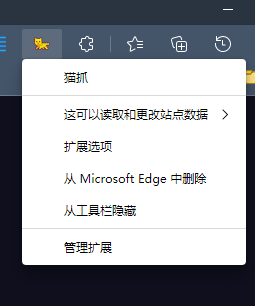
- 勾选使用potplayer预览媒体
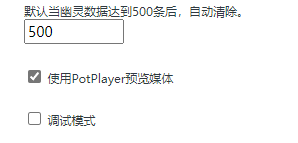
- 在网页上存在视频时,次扩展图标会显示,左键点击会出现如下提示;点击最右端三个按钮可分别实现(复制播放地址、使用potplayer播放、下载视频)的功能
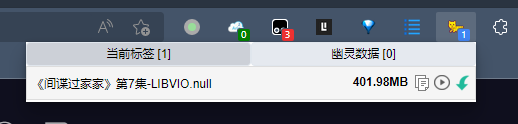
potplayer
potplayer是一个强大且易用的多媒体播放器,其易用性和强大的功能不做赘述。
安装地址
Potplayer安装地址(中文页面)
配置potplayer
打开设置->滤镜->滤镜/解码器管理
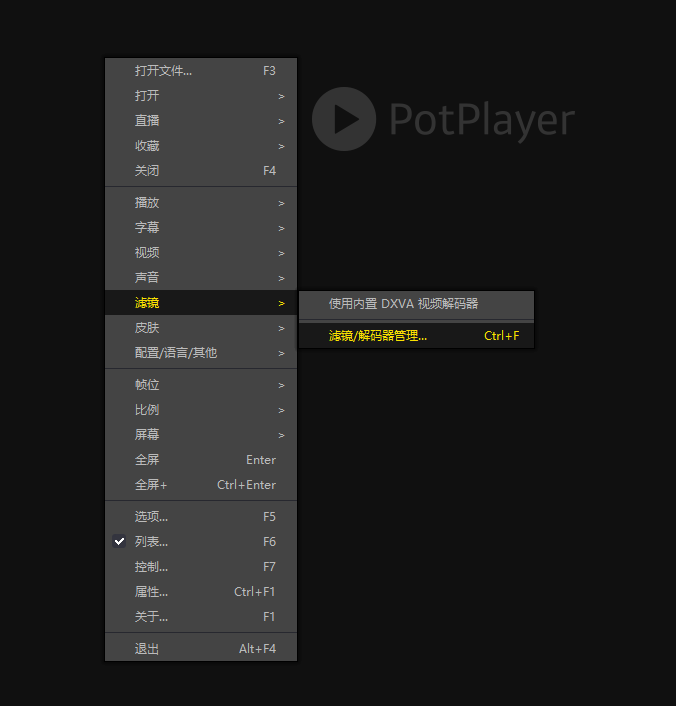
选中滤镜优先权->添加系统滤镜->选择AviSynth filter->勾选强制使用->确定 (推荐)
选中滤镜优先权->添加系统滤镜->选择ffdshow raw video filter->勾选强制使用->确定 (遗留配置,推荐AviSynth)
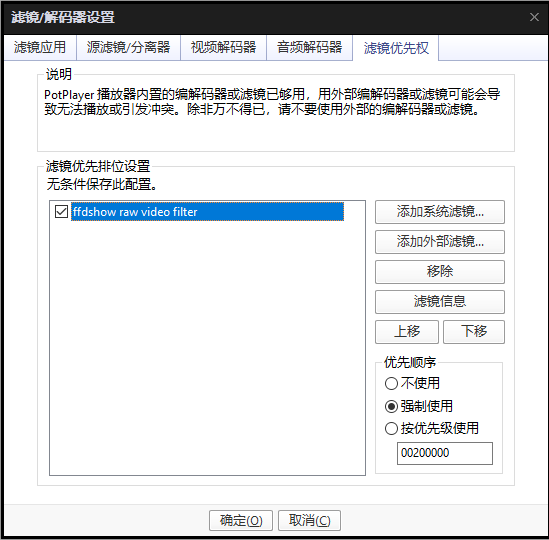
svp 4 pro
svp 4 pro是一个能针对视频源进行补帧的工具,可以与多种播放器协同,实现补帧影视或者动画到屏幕刷新率以及多样刷新率的工具。
安装地址
svp 4 pro 正版安装地址。下载后一路点击next安装即可。
配置svp 4 pro
如下图所示,为精简配置,若电脑性能不够,可调节中间的滑块到靠近更高性能的位置。
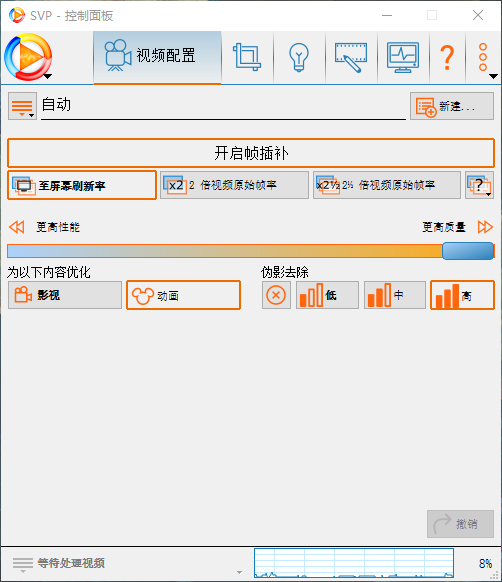
点击左上角的图标,按如下所示选择,配置视频帧处理以及背景灯处理(防止切边字幕)。
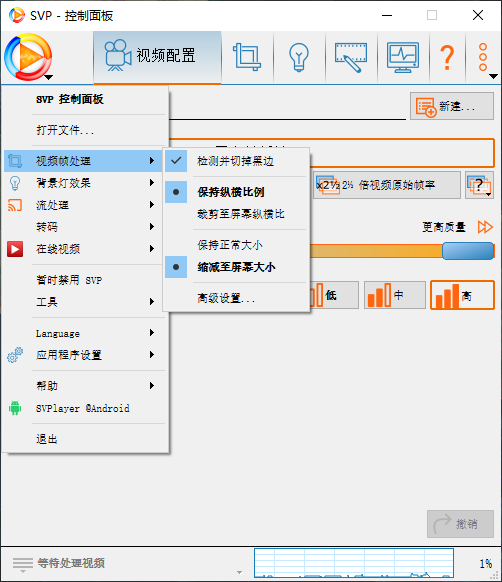
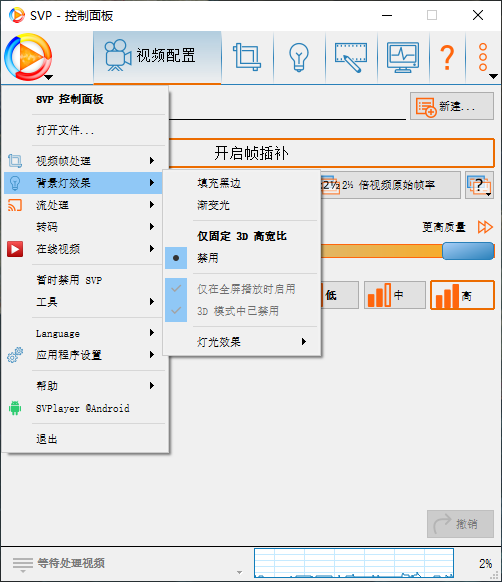
总结
- 启动svp 4 pro
- 在想要用本地potplayer播放视频的网页,使用猫抓嗅探视频源,点击扩展后弹出来的播放按钮
- 浏览器自动调用potplayer,配合svp 4 pro启动补帧
备注
此教程基于的版本如下:
- 猫抓-1.0.20
- potplayer-220420(1.7.21632)
- svp 4 pro-4.5.0.214
